Oprava zástupce Microsoft Edge, který se stále zobrazuje na ploše
Různé / / April 03, 2023

Microsoft Edge se stal výchozím prohlížečem vyvinutý společností Microsoft pro jejich operační software Windows 10, který tehdy nahradil skutečně pomalý, objemný a chybný Internet Explorer. Vzhledem k tomu, že byl lehčí a efektivnější, bohatší na funkce pro webové služby, jeho cílem bylo snížení bloatwaru. Nicméně, stejně jako jakýkoli jiný software, i Microsoft Edge byl vždy zranitelný vůči menším a větším chybám. Jednou z chyb, s nimiž se v těchto dnech také potýkají uživatelé, je to, že se na ploše počítače uživatele stále objevuje zástupce Microsoft Edge. V tomto článku zjistíme, jak tento problém vyřešit, zatímco se dozvíme více o zkratce Microsoft Edge.

Obsah
- Jak opravit, že se zástupce Microsoft Edge stále zobrazuje na ploše
- Co způsobuje chybu zástupce Microsoft Edge?
- Řešení, jak opravit zástupce Microsoft Edge, který se stále objevuje na ploše
Jak opravit, že se zástupce Microsoft Edge stále zobrazuje na ploše
I když se s něčím nebo jiným problémem potýká, stále věříme, že Edge má ve srovnání s nostalgickým a pomalým Internet Explorerem bezkonkurenční převahu. Nicméně už je to pár let a stále si myslíme, že Microsoft občas vynechává kontroly. Chápeme kontinuitu touhy značky přivítat uživatele, aby si vyzkoušeli ne tak nový produkt, ale Edge je příliš nervózní. a vyvolat tichou taktiku na uživatelích, kteří nemají zbraň, ale nepříjemnou zkratku na ploše pro přepnutí směrem k nim, se nezdá být skvělé idea. Jak již bylo řečeno, připomeňme vám zprávy o investicích společnosti Microsoft do Open AI a o tom, jak se v blízké budoucnosti chystá integrovat ChatGPT do produktů Microsoft Office a Bing. V tomto pro Microsoft životně důležitém období se podívejme, co se vlastně pokazilo, že se zástupce Microsoft Edge neustále objevuje na ploše a obtěžuje jejich uživatele.
Co způsobuje chybu zástupce Microsoft Edge?
Jak všichni tušíme, může to být trik společnosti, který má přinutit uživatele, aby používali Edge a nastavili jej jako výchozí prohlížeč na svých počítačích, věci se zdají ošklivé Chyba zástupce Microsoft edge se stále znovu vytváří a znovu se objevuje na počítačích, kde je již výchozím prohlížečem, stejně jako zástupce je již na plocha počítače. Už s tím, že chyba začíná být přesvědčivě patrná po aktualizacích, které Microsoft v měsíci natlačil ledna 2023, můžeme odhadnout, že v aktualizaci existuje šance na několik chyb a malwarů, které je třeba opravit. Protože k tomu neexistuje žádné oficiální prohlášení od Microsoftu, můžeme jen spekulovat o chybě na ploše nebo strategii štěnic.
Řešení, jak opravit zástupce Microsoft Edge, který se stále objevuje na ploše
Zde jsme uvedli řešení k vyřešení problému.
Metoda 1: Vypněte Microsoft Edge Startup Boost
Startup boost je funkce, která aktivuje a spouští aplikaci rychle a krátce poté, co uživatel nabootuje svůj počítač. Pokud to může být možný důvod k tomu, aby se zástupce objevoval znovu a znovu, pomohlo by jeho vypnutí.
1. Zahájení Microsoft Edge na vašem PC.
2. V pravém horním rohu klikněte na tři vodorovné tečky.
3. Z rozbalovací nabídky. vybrat Nastavení volba.
4. Vybrat Karta Systém a výkon z levého panelu.
5. Přepnout na vypněte Startup boost.

Metoda 2: Odeberte Microsoft Edge jako výchozí prohlížeč
Použití Microsoft Edge jako výchozího prohlížeče na vašem počítači získává výhodu pro spouštění úloh a služeb, a tím možná také často vytváří zástupce Microsoft Edge na ploše. Zabránění vykořisťování je možné omezením privilegovaných. Od této chvíle odeberte Edge jako výchozí prohlížeč na vašem počítači.
1. lis Klávesy Windows + I společně otevřít Nastavení.
2. Klikněte na Aplikace.
3. Z panelu na pravé straně přejděte na Výchozí aplikace.
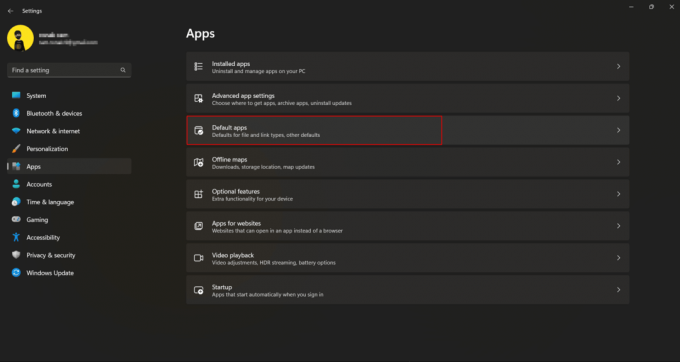
4. Přejděte dolů a vyhledejte nebo zadejte Google Chrome přímo na vyhledávací liště.

5. Klikněte na Nastavit výchozí.

Přečtěte si také:Jak změnit Chrome jako výchozí prohlížeč
Metoda 3: Zakažte Microsoft Edge při spuštění systému Windows
Pokud jste povolili běh Microsoft Edge při startu PC, může se zbytečně spouštět různé Úlohy související s Edge hned po zapnutí počítače, což může způsobit zástupce na ploše objevit. Můžete zkusit zakázat spuštění prohlížeče Edge během spouštění.
1. lis Klávesy Ctrl + Shift + Esc společně spustit Správce úloh.
2. Nyní přejděte tabulátorem na Spuštění aplikace.
3. Najděte a vyberte Microsoft Edge.
4. Nyní vyhledejte a klikněte na Zakázat možnost v pravé dolní části obrazovky.

Přečtěte si také:Jak zakázat Microsoft Edge v systému Windows 11
Metoda 4: Žádné další plánované úlohy související s hranou
Microsoft Edge často spouští různé naplánované úlohy po přihlášení k počítači. Ve výše uvedené metodě jsme zakázali spuštění aplikace Microsoft Edge během spouštění. Chcete-li absolutně vyloučit jakékoli úlohy související s Edge, zastavení těchto naplánovaných úloh může pomoci a opravit chybu.
1. OTEVŘENO Plán úkolů z Nabídka Start.
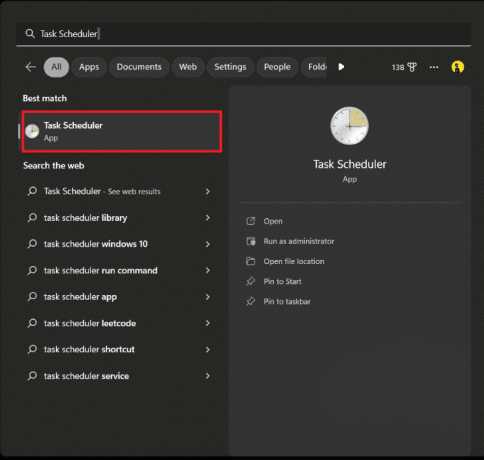
2. V nabídce na levé straně klikněte na Knihovna plánu úkolů.
3. Lokalizovat úkoly naplánované uživatelemMicrosoft Edge rolováním dolů v seznamu úkolů.
4. V pravém podokně klikněte na Zakázat.
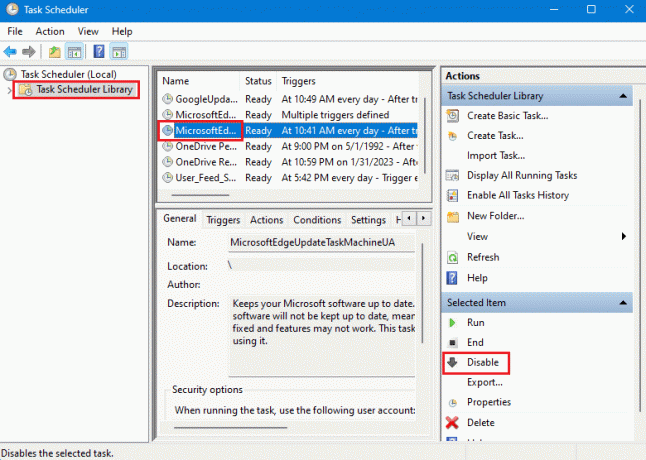
5. Postupujte stejně pro každý úkol v plánu podle Microsoft Edge.
Přečtěte si také:Oprava Microsoft Edge nefunguje ve Windows 10
Metoda 5: Změna zásad skupiny Microsoft Edge
Zásady skupiny vám mohou pomoci změnit způsob spouštění aplikací v počítači. Pokud jste povolili automatické spouštění Microsoft Edge na vašem počítači, může počítač vyzvat k vytvoření zástupců na ploše. Změna zásad skupiny vám proto může pomoci tento problém vyřešit.
1. Zahájení Upravit zásady skupiny ovládací panel z Nabídka Start.
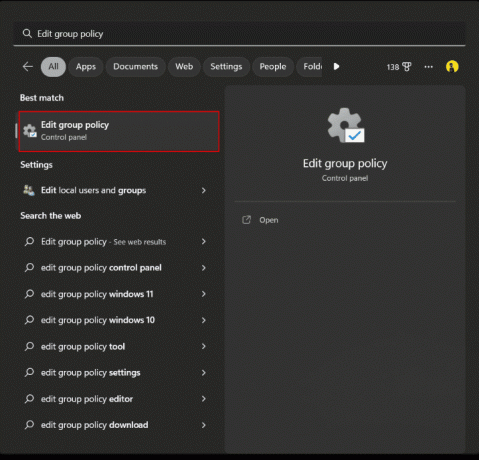
2. Na levém panelu v části Zásady místního počítače klikněte na Konfigurace počítače.
3. Navigovat Šablony pro správu > Součásti systému Windows
4. Přejděte dolů a vyhledejte a vyberte Microsoft Edge.
5. Nyní vyhledejte Povolit Microsoft Edge předběžné spuštění při spuštění Windows, když je systém nečinný… a dvakrát na něj klikněte.
6. Vybrat Zakázáno knoflík.

7. Klikněte Aplikovat a pak OK pro uložení změn.
Metoda 6: Upravte nastavení editoru místních zásad skupiny
Pokud předchozí metoda nefunguje, můžete zkusit zabránit ostatním uživatelům ve vytváření zástupce na ploše ve vašem počítači. Opět budete muset změnit zásady skupiny na vašem počítači.
1. OTEVŘENO Upravit zásady skupiny utility z nabídky Start.
2. Na levém panelu klikněte na Šablony pro správu pod Konfigurace uživatele.
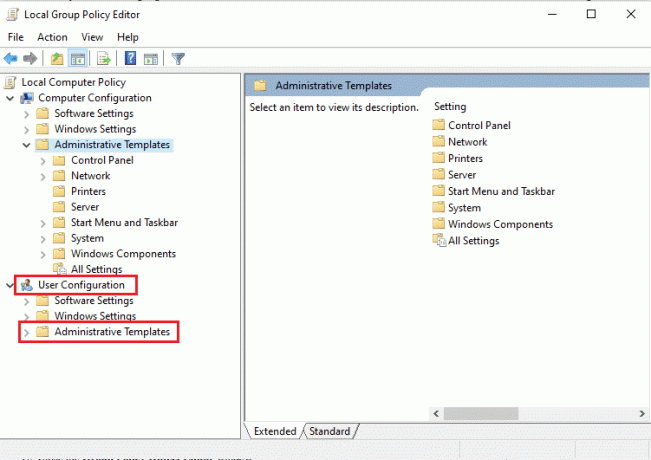
3. Klikněte a Rozbalte větev Ovládací panely složku.
4. Klikněte na Personalizace.
5. Na pravém panelu okna vyhledejte a vyberte Zabránit změně ikon na ploše.
6. Vybrat Povoleno a klikněte na OK.
Přečtěte si také:Zakažte Windows 10 Microsoft Edge Notification
Metoda 7: Upravit systémový registr
Úprava Editoru registru je mírně nestálá a zahrnuje určité množství rizika. Navzdory skutečnosti, že se jedná o jistou opravu toho, že se na ploše stále objevuje zástupce Microsoft Edge, nedoporučujeme, abyste tuto metodu provedli dříve, než vyzkoušíte jakékoli jiné řešení potíží.
Poznámka: Nejprve si zálohujte data a vytvořte bod obnovení.
Možnost I: Použití souboru registru
1. Vytvořit Textový dokument, tj poznámkový blok Soubor
2. Zkopírujte následující příkaz a vložte jej do poznámkového bloku:
Editor registru systému Windows verze 5.00[HKEY_LOCAL_MACHINE\SOFTWARE\Policies\Microsoft\EdgeUpdate]"CreateDesktopShortcutDefault"=dword: 00000000"RemoveDesktopShortcutDefault"=dword: 00000001
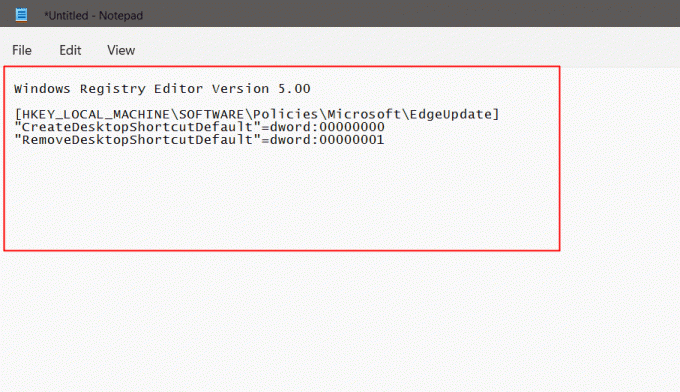
3. Klikněte na Soubor možnost v horní nabídce az vyskakovacího okna vyberte Uložit jako.
4. Při ukládání souboru pojmenujte soubor ve formátu .reg např., okraje zkratka.reg
5. Změňte typ Uložit jako na Všechny soubory kliknutím na rozbalovací šipku.
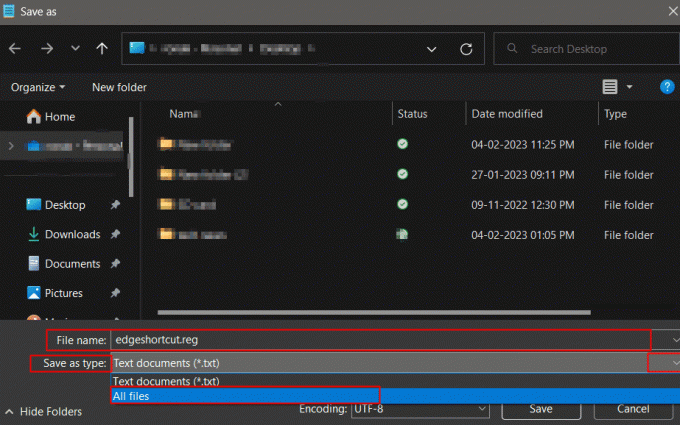
6. Uložte soubor, pohodlně na plochu.
7. Z plochy poklepáním na soubor registru jej spustíte.
8. Zvolte Ano na výzvu, která se zobrazí.

9. Restartujte PC.
Možnost II: Ruční úprava klíčů registru
Ruční metoda je spíše objemný a chaotický způsob úpravy Editoru registru. Pokud však chcete provést totéž ručně, můžete postupovat takto:
1. zmáčkni klíč Windows a hledat Editor registru a klikněte na OTEVŘENO.

2. Zkopírujte příkaz odtud a vložte jej do Adresový řádek registru:
Počítač\HKEY_LOCAL_MACHINE\SOFTWARE\Policies\Microsoft
3. Klikněte pravým tlačítkem na Microsoft.
4. Vybrat Nový a poté klikněte na Klíč.

5. Přejmenujte nově vytvořený klíč jako EdgeUpdate.

6. Klikněte pravým tlačítkem na EdgeUpdate a vyberte Nový.
7. Z vyskakovacího okna vyberte Hodnota DWORD (32 bitů)..

8. V pravém podokně na něj klikněte pravým tlačítkem.
9. Přejmenujte jej jako CreateDesktopShortcutDefault.

10. Klikněte na něj pravým tlačítkem a ve vyskakovacím okně klikněte na modifikovat pro nastavení hodnotové údaje na 0.
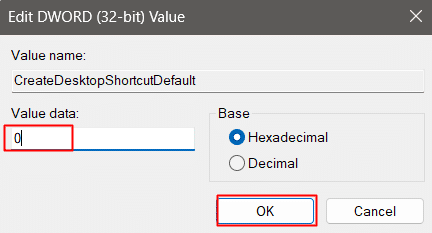
11. Vytvořte ještě jeden Hodnota DWORD (32 bitů)..
12. Přejmenujte jej jako RemoveDesktopShortcutDefault.
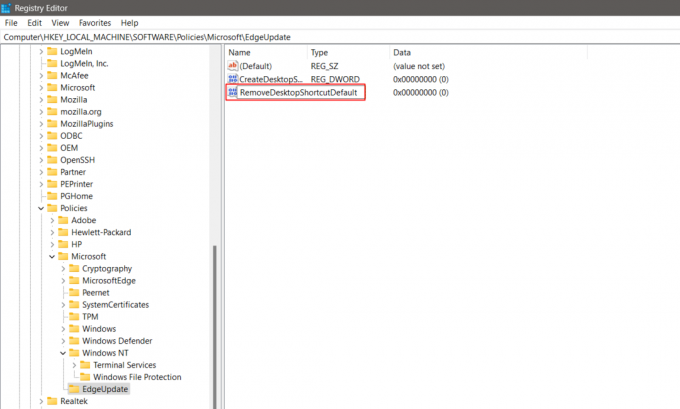
13. Upravit a nastavte údaje hodnoty na 1.
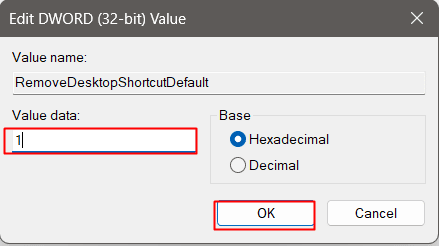
14. Zavřít Editor registru a restartujte PC.
Tím se konečně odstraní zástupce Edge a již nebude možné jej vytvořit.
Přečtěte si také:Oprava Microsoft Edge otevírá více oken
Metoda 8: Odinstalujte Microsoft Edge
Do této doby by pro vás jedno z výše uvedených řešení opravilo zástupce Microsoft Edge na ploše. Pokud však nechcete na svém PC nebo Edge provádět žádnou z těchto oprav notoricky známým způsobem, který vás obtěžoval na hraně, můžete jej zcela odinstalovat. Windows přímo neumožňuje uživateli odinstalovat prohlížeč Microsoft Edge z počítače.
1. To bychom museli jako první stažení Geek Uninstaller.

2. Spusťte odinstalační program na vašem PC.
3. Ze seznamu programů, přejděte na Microsoft Edge a klikněte na něj pravým tlačítkem.
4. Vybrat Vynucené odstranění.
5. Schválit kliknutím na Ano.
6. Udělejte to to samé s Microsoft Edge Update program.

Doporučeno:
- Jak odstranit DRM z EPUB
- 28 nejlepších rozšíření pro Chrome pro studenty
- Oprava Microsoft Edge ERR NETWORK CHANGED ve Windows 10
- Opravit chybu STATUS BREAKPOINT v Microsoft Edge
Tímto článek končí. Děkuji za přečtení. Doufáme, že vám tento návod pomohl a že jste jej dokázali opravit Zástupce Microsoft Edge se stále objevuje v problému s plochou. Dejte nám vědět, která metoda se vám osvědčila nejlépe. Pokud máte nějaké dotazy nebo návrhy, neváhejte je hodit do sekce komentářů níže.



